Perbaiki Kode Kesalahan 130 Gagal Memuat Halaman Web Kesalahan Tidak Dikenal
Diterbitkan: 2022-09-01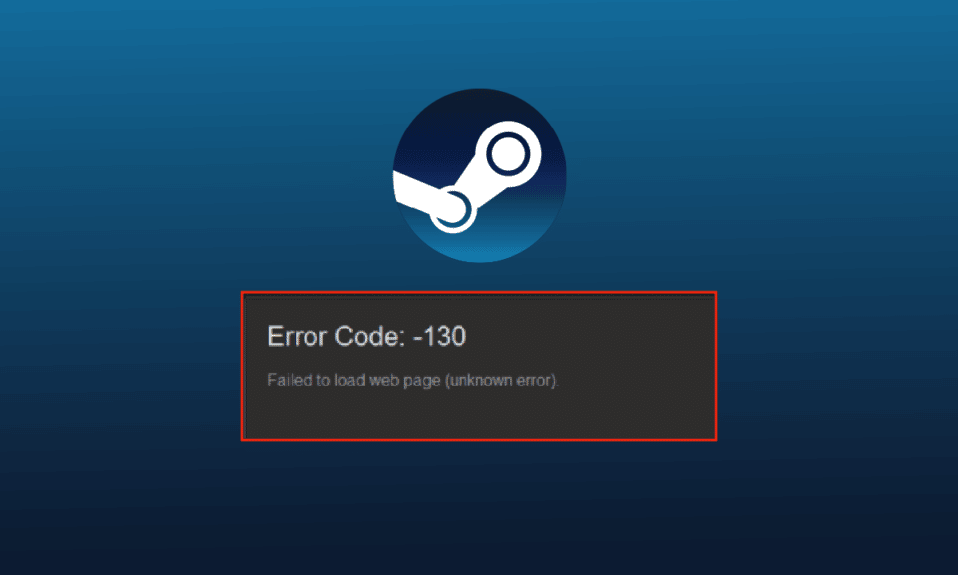
Steam adalah platform streaming video game online populer oleh Valve. Tidak hanya streaming, tetapi pemain dapat membeli, membuat, memainkan, dan juga mendiskusikan game di Steam. Ini adalah toko game PC yang bagus dan gratis untuk diunduh dan dioperasikan. Di tengah semua fitur luar biasa ini di Steam, pengguna terkadang dapat menemukan kesalahan di Steam. Salah satu masalah yang sering ditemui di Steam adalah kode kesalahan 130 gagal memuat halaman web kesalahan yang tidak diketahui. Saat meluncurkan Steam menggunakan browser di PC atau laptop Windows, pemain dapat menghadapi kesalahan 130. Meskipun biasa mengalaminya, tidak begitu sulit untuk menghilangkannya. Jika Anda adalah seseorang yang menghadapi masalah maka Anda telah datang ke tempat yang tepat. Kami memiliki panduan sempurna untuk Anda yang akan memberi tahu Anda apa itu kesalahan 130, alasan yang biasanya menyebabkannya, dan metode untuk memperbaikinya.
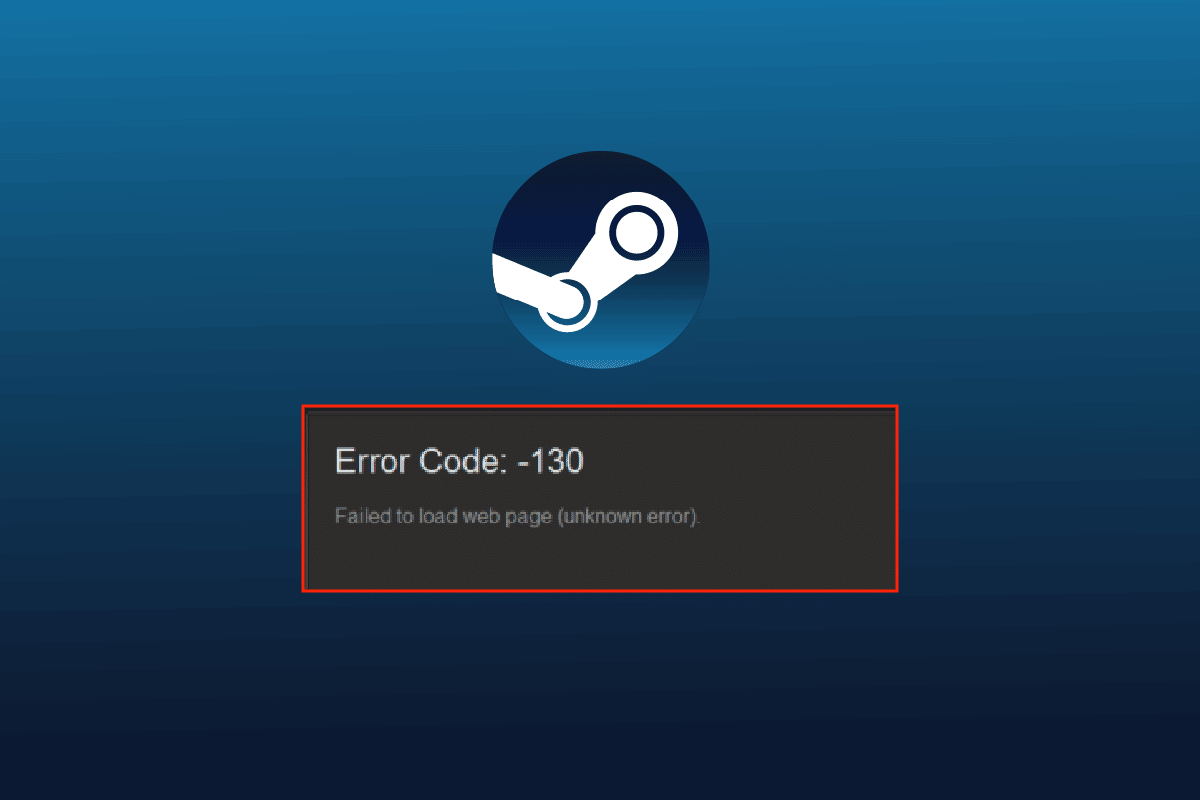
Isi
- Cara Memperbaiki Kode Kesalahan 130 Gagal Memuat Halaman Web Kesalahan Tidak Dikenal
- Apa Penyebab Masalah Tidak Dapat Memuat Halaman Web?
- Metode 1: Verifikasi Server Steam
- Metode 2: Mulai Ulang Steam
- Metode 3: Jalankan Steam dalam Mode Kompatibilitas
- Metode 4: Hapus File Cache
- Metode 5: Sesuaikan Pengaturan Proxy
- Metode 6: Perbarui Driver Adaptor Jaringan
- Metode 7: Nonaktifkan Windows Defender Firewall (Tidak Disarankan)
- Metode 8: Nonaktifkan Ekstensi
- Metode 9: Nonaktifkan Perangkat Lunak Antivirus Sementara (Jika Berlaku)
- Metode 10: Perbaiki Uap
- Metode 11: Instal Ulang Steam
Cara Memperbaiki Kode Kesalahan 130 Gagal Memuat Halaman Web Kesalahan Tidak Dikenal
Kesalahan 130 di Steam terjadi saat menjelajah di platform melalui browser pihak ketiga. Kesalahan ini biasanya diselesaikan dengan sendirinya tetapi terkadang, kesalahan ini berlangsung lama yang menghasilkan cache browser yang rusak.
Apa Penyebab Masalah Tidak Dapat Memuat Halaman Web?
Ada beberapa alasan yang menyebabkan kesalahan 130 saat meluncurkan Steam menggunakan browser di desktop. Beberapa penyebab yang memicu masalah disebutkan di bawah ini:
- Kekuatan konektivitas internet lemah
- Masalah dengan server Steam
- Program perangkat lunak antivirus pihak ketiga
- File Steam yang rusak atau rusak
- Masalah cache DNS
- Masalah adaptor jaringan
- Steam yang tidak terpasang dengan benar
Terlepas dari penyebab yang disebutkan di atas, mungkin ada masalah lain juga dari Steam, tetapi semua masalah ini dapat diperbaiki dengan mudah seperti yang disebutkan dalam metode yang diberikan di bawah ini. Lakukan perbaikan dan lihat mana yang berguna untuk Anda.
Metode 1: Verifikasi Server Steam
Metode pertama untuk memulai adalah memeriksa status server Steam karena mungkin rendah dan dapat menjadi alasan mengapa kode kesalahan 130 gagal memuat halaman web kesalahan yang tidak diketahui. Biasanya, kesalahan teknis dapat menyebabkan server down dan karenanya kesalahan. Oleh karena itu, sebelum memulai dengan perbaikan lainnya, Downdetector.
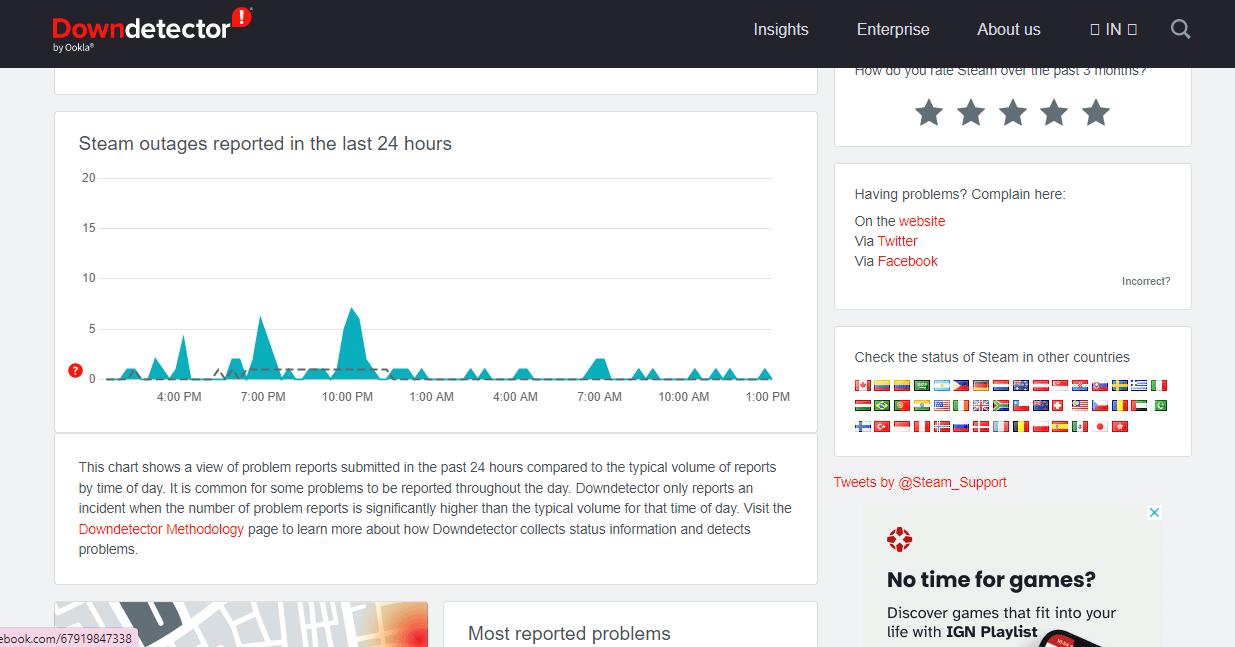
Metode 2: Mulai Ulang Steam
Terkadang, langkah sederhana bisa sangat membantu dalam menyelesaikan kesalahan di Steam. Salah satu metode tersebut adalah memulai ulang Steam yang dapat membantu Anda menyelesaikan masalah tidak dapat memuat pada platform. Anda dapat me-restart aplikasi menggunakan langkah-langkah yang diberikan di bawah ini:
1. Tekan tombol Windows , ketik Steam dan klik Open .
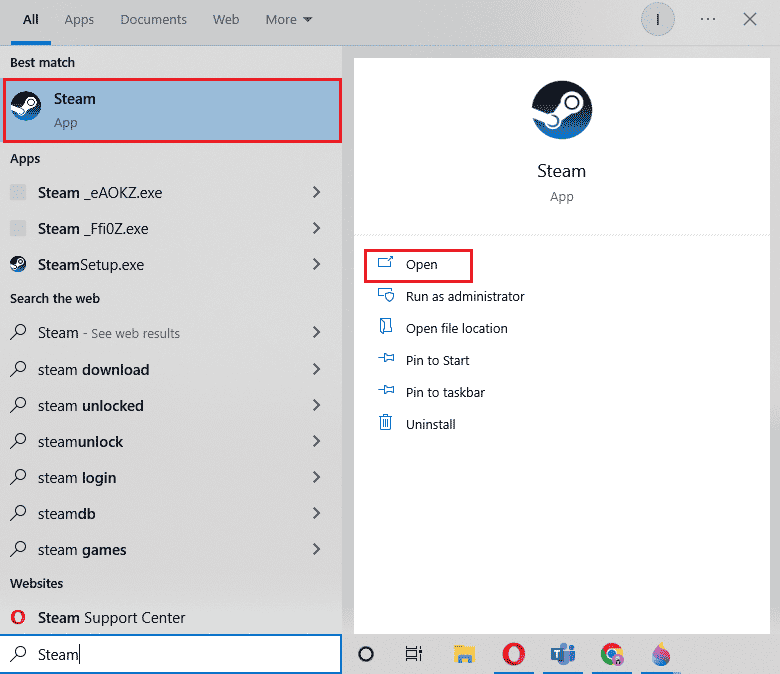
2. Klik pada tab Uap .
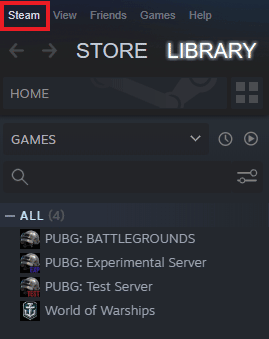
3. Pilih Keluar dari menu tarik-turun.
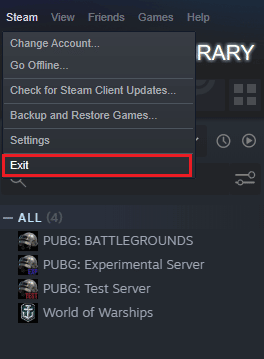
4. Setelah Steam ditutup, tekan tombol Ctrl + Shift + Esc bersamaan untuk membuka Task Manager .
5. Di sini, buka tab Proses .
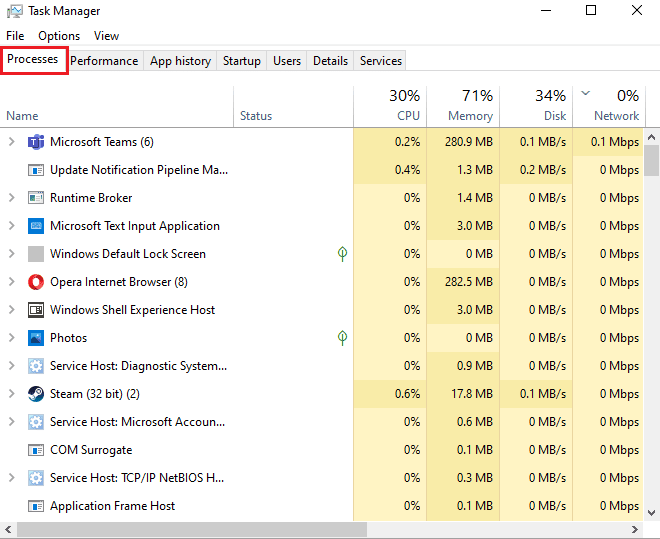
6. Cari dan klik kanan pada proses Steam .
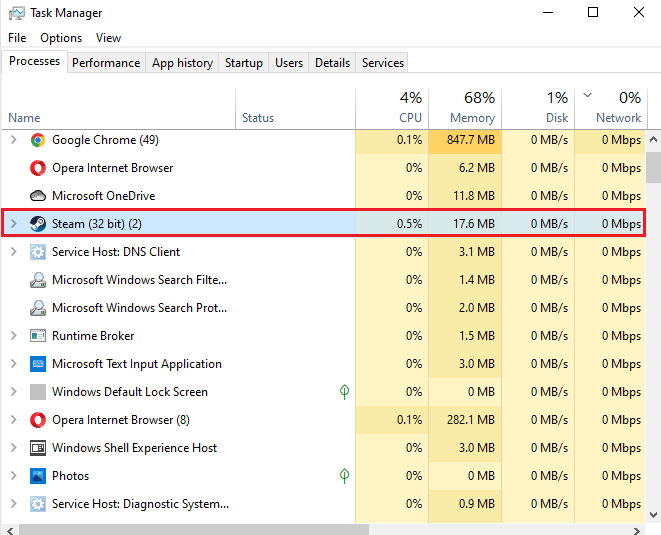
7. Pilih opsi Akhiri tugas .
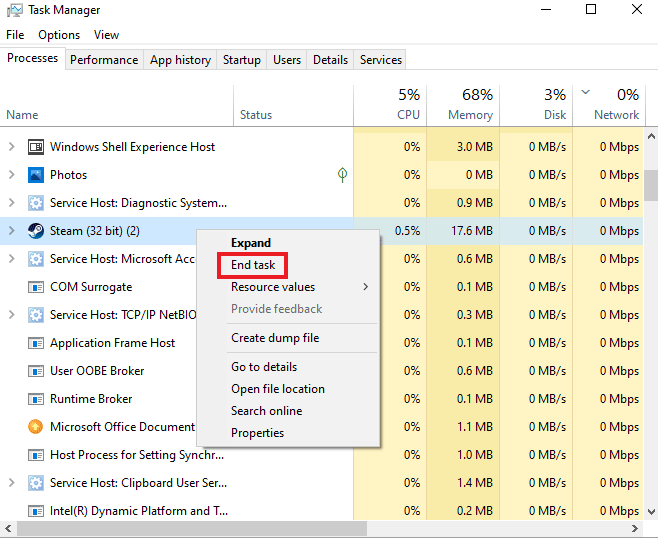
Setelah Steam ditutup dengan benar, klik program lagi untuk membukanya.
Baca Juga: Perbaiki Kesalahan Terkunci File Konten Uap
Metode 3: Jalankan Steam dalam Mode Kompatibilitas
Jika Anda tidak menjalankan Steam dalam mode kompatibilitas di komputer Anda, itu dapat menemukan kode kesalahan 130 gagal memuat halaman web kesalahan yang tidak diketahui saat Anda mencoba meluncurkannya. Aktifkan mode kompatibilitas untuk Windows Anda menggunakan panduan menyeluruh kami tentang topik, Ubah Mode Kompatibilitas untuk Aplikasi di Windows 10.
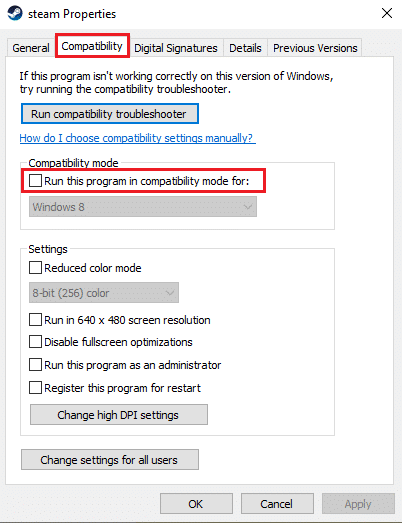
Metode 4: Hapus File Cache
Folder cache di PC Anda menyimpan file sementara game atau program di perpustakaan. File cache ini dapat menjadi rusak seiring waktu dan menyebabkan masalah saat meluncurkan Steam. Oleh karena itu, membersihkan cache Steam sangat membantu dalam menyelesaikan tidak dapat memuat halaman web, yang dapat Anda lakukan dengan langkah-langkah yang diberikan di bawah ini:
1. Buka aplikasi Steam dan klik pada tab Steam .
2. Pilih Pengaturan dari menu.
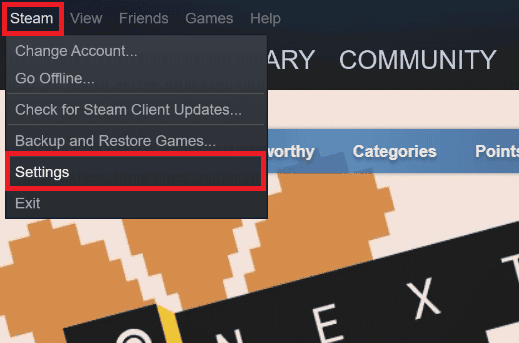
3. Buka Unduhan dari menu samping dan klik CLEAR DOWNLOAD CACHE .
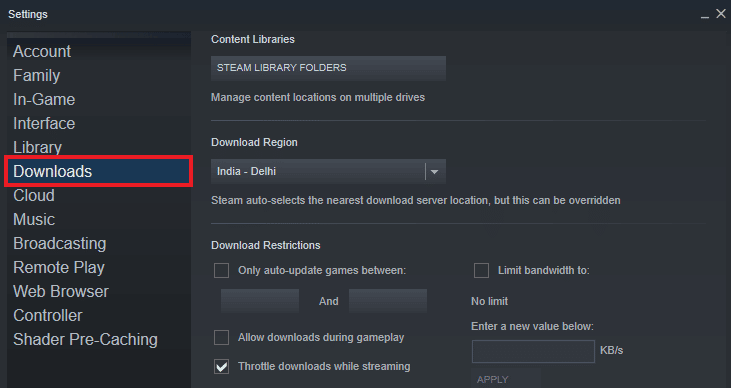
Sekarang cache dihapus dari aplikasi, Anda dapat menjalankan Steam lagi dan memeriksa apakah Kode kesalahan 130 gagal memuat halaman web masalah kesalahan yang tidak diketahui telah diselesaikan sekarang.
Baca Juga : Perbaiki Steam Terus Crash
Metode 5: Sesuaikan Pengaturan Proxy
Jika Anda masih berjuang dengan kesalahan 130 di Steam maka ada kemungkinan Anda perlu mengubah beberapa pengaturan proxy untuk menyelesaikan masalah ini. Konfigurasi proxy yang tidak benar dapat diperbaiki menggunakan langkah-langkah yang diberikan di bawah ini:
1. Pertama, buka kotak dialog Run dengan menekan tombol Windows + R secara bersamaan.
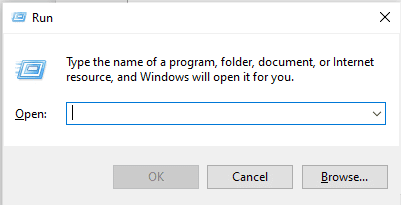
2. Sekarang, ketik inetcpl.cpl di dalam kotak dan tekan tombol Enter .
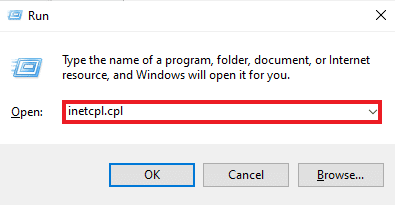
3. Selanjutnya, di tab Connections dan klik LAN setting .
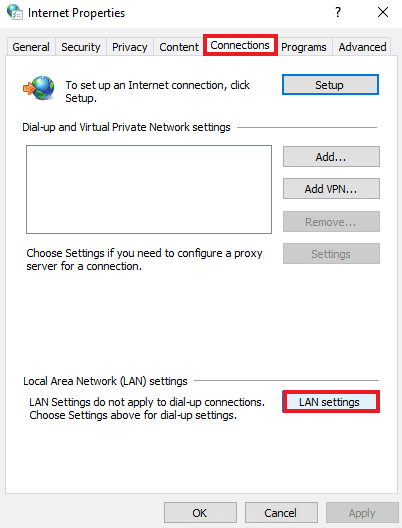
4. Hapus centang semua kotak di jendela LAN dan klik OK .
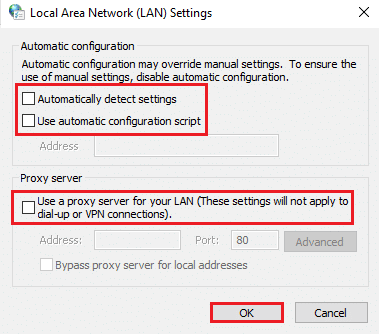
Setelah pengaturan proxy selesai, restart PC Anda dan jalankan Steam untuk memeriksa apakah kesalahan berlanjut.
Metode 6: Perbarui Driver Adaptor Jaringan
Driver adaptor jaringan sangat penting untuk menghubungkan komputer Anda ke jaringan yang andal. Jika driver ini kedaluwarsa, mereka dapat menyebabkan masalah seperti kode 130 di Steam saat Anda mencoba membukanya. Oleh karena itu, memperbarui driver jaringan pada PC Anda secara teratur penting untuk menghindari masalah koneksi. Anda dapat membaca panduan kami Cara Memperbarui Driver Adaptor Jaringan di Windows 10 dan menyelesaikan proses pembaruan untuk driver Anda.
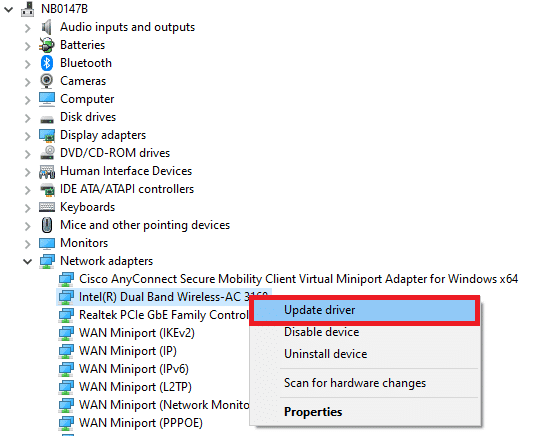
Baca Juga: Cara Mencadangkan Game Steam
Metode 7: Nonaktifkan Windows Defender Firewall (Tidak Disarankan)
Bukan hanya perangkat lunak antivirus pihak ketiga di sistem Anda, tetapi Windows Defender Firewall bawaan pada PC Anda juga dapat mengganggu cara kerja Steam dan menyebabkan masalah tidak dapat memuat halaman web. Oleh karena itu, menonaktifkan Firewall untuk memastikan kerja Steam yang tepat dan bebas hambatan sangat penting. Lihat panduan kami tentang Cara Menonaktifkan Windows 10 Firewall dan lakukan petunjuk langkah demi langkah pada sistem Anda agar Steam berfungsi dengan baik.
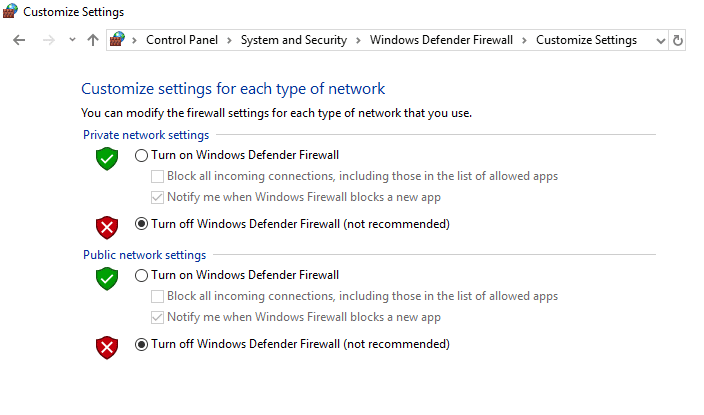
Metode 8: Nonaktifkan Ekstensi
Ekstensi membantu dalam menyesuaikan browser web. Ada berbagai ekstensi yang disediakan browser, termasuk cookie, pemblokiran iklan, antarmuka pengguna, dll. Ekstensi ini, jika diaktifkan di browser Anda, dapat menjadi salah satu alasan mengapa Anda mengalami kode kesalahan 130 gagal memuat halaman web yang tidak diketahui kesalahan. Jadi, nonaktifkan ekstensi Google Chrome di PC Anda menggunakan langkah-langkah di bawah ini:
1. Tekan tombol Windows , ketik Google Chrome , lalu klik Open .
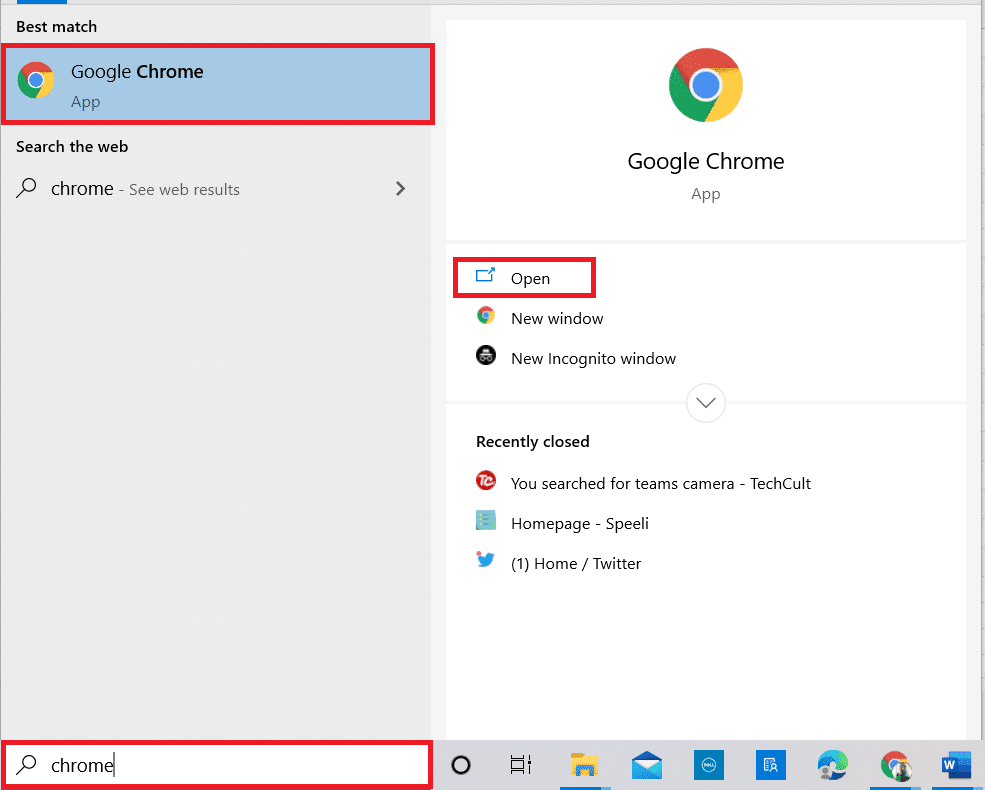
2. Buka Google Chrome dan klik pada tiga titik vertikal seperti yang dilakukan pada metode sebelumnya.
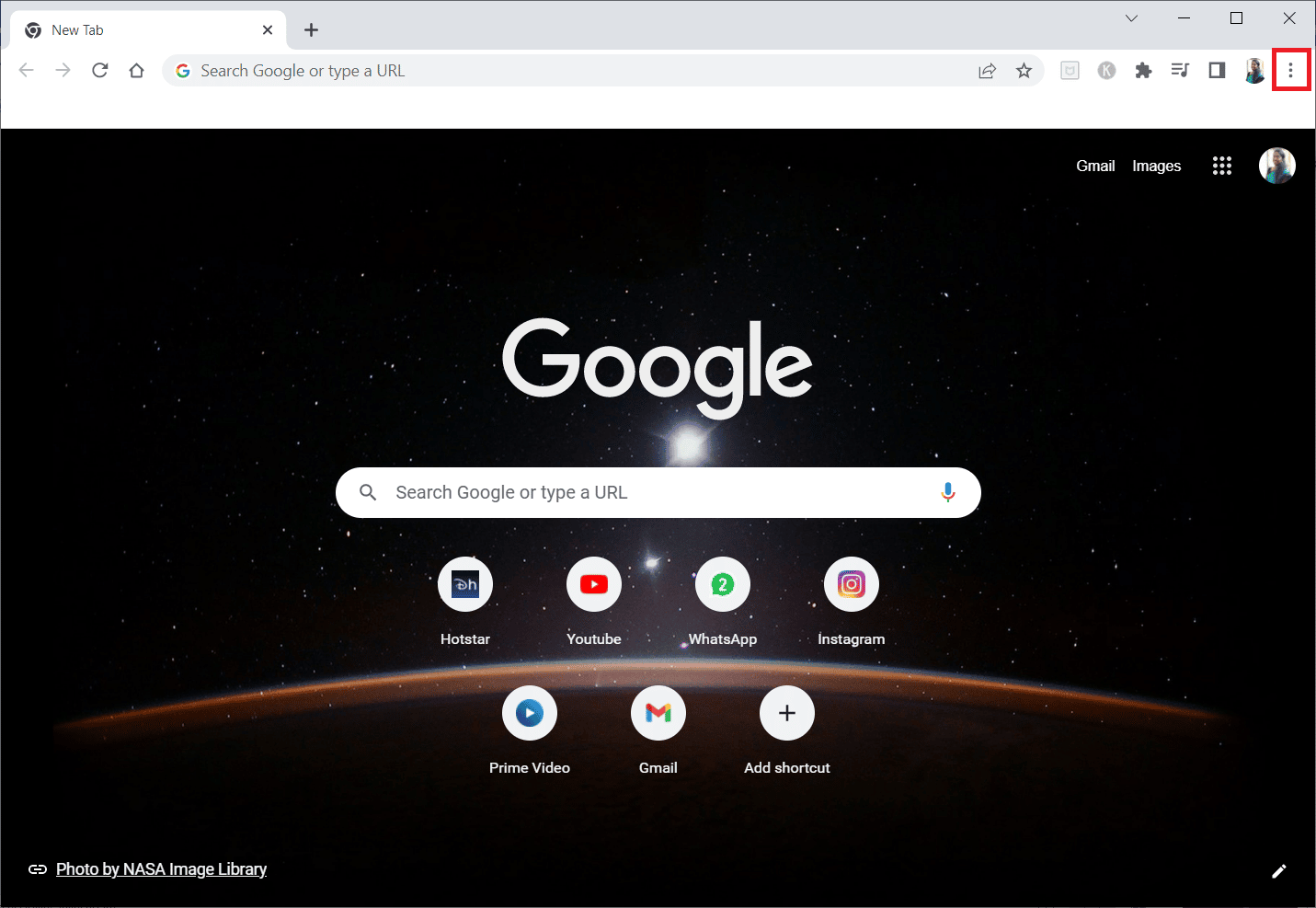
3. Klik Alat lainnya lalu pilih Ekstensi .
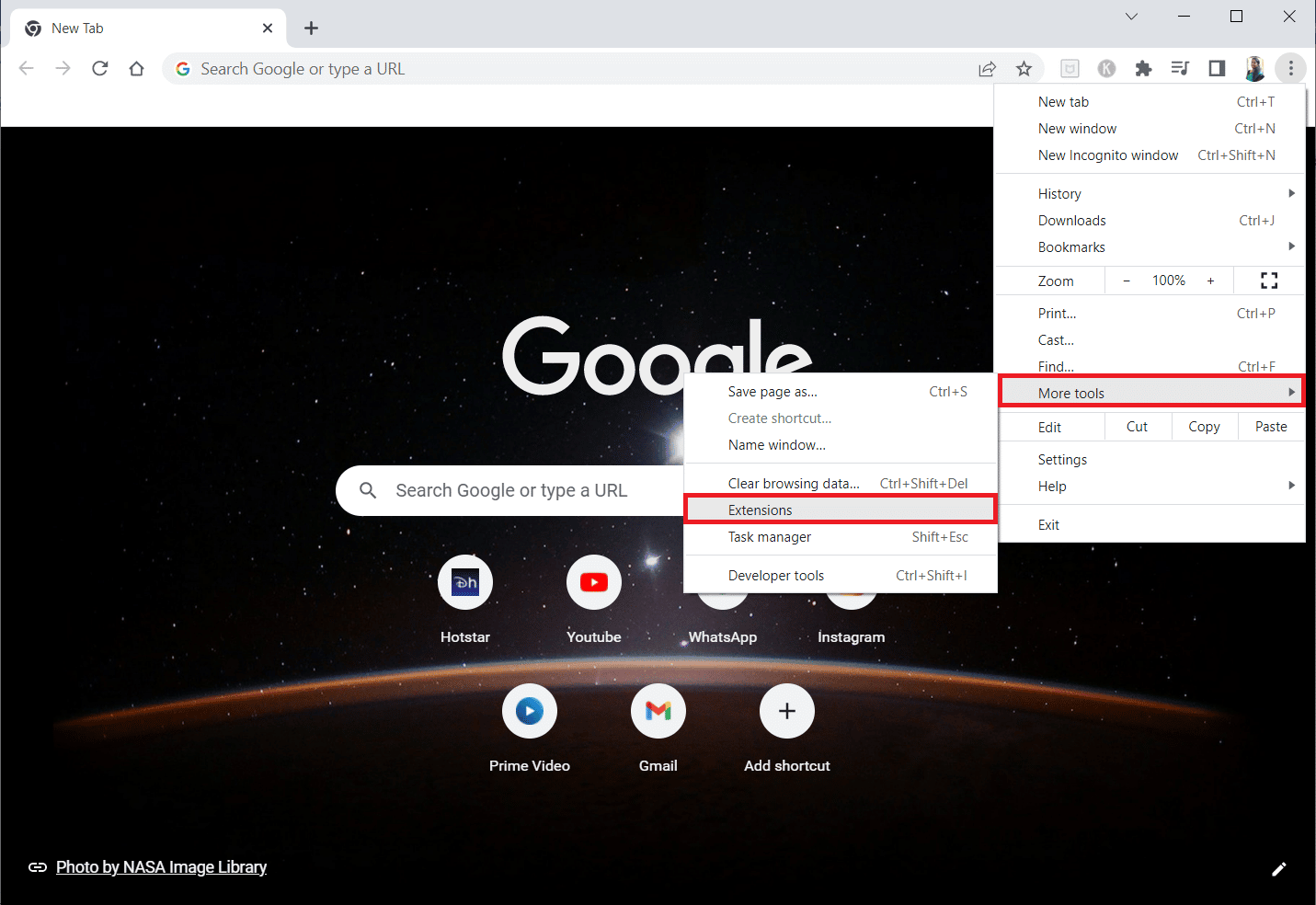
4. Matikan sakelar untuk ekstensi yang tidak digunakan . Di sini, Google Meet Grid View diambil sebagai contoh.

Catatan: Jika ekstensi web tidak penting, Anda dapat menghapusnya dengan mengklik tombol Hapus .
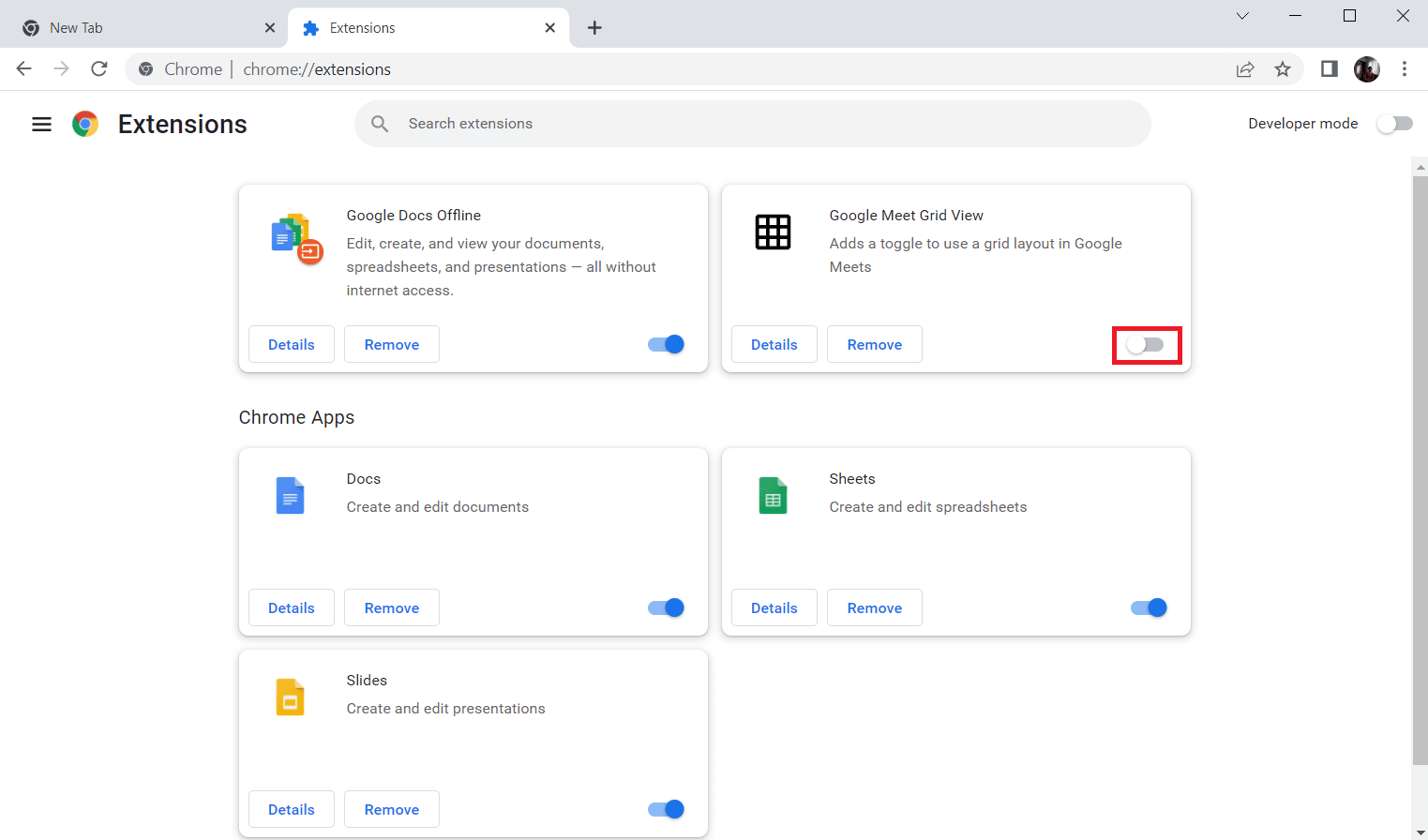
Setelah langkah-langkah selesai, restart browser dan jalankan Steam untuk memeriksa apakah kesalahan telah diselesaikan.
Baca Juga: Perbaiki steam_api64.dll Hilang di Windows 10
Metode 9: Nonaktifkan Perangkat Lunak Antivirus Sementara (Jika Berlaku)
Cara selanjutnya untuk mengatasi Kode 130 adalah dengan menonaktifkan perangkat lunak antivirus di PC Anda. Ada kemungkinan bahwa program keamanan di sistem Anda mengganggu aplikasi yang diinstal. Dalam hal ini, Anda harus menonaktifkan atau menghapus instalan program antivirus. Untuk melakukannya, lihat panduan kami tentang Cara Menonaktifkan Antivirus Sementara di Windows 10.
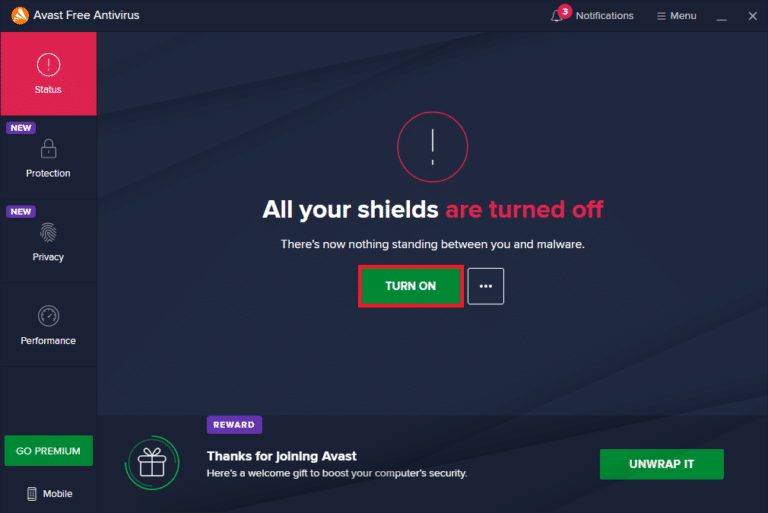
Metode 10: Perbaiki Uap
Jika metode yang disebutkan di atas belum memberi Anda hasil positif dalam menyelesaikan kesalahan, coba perbaiki klien Steam. Steam adalah platform yang bagus untuk mengakses game berbasis PC tetapi ada beberapa masalah seperti kesalahan 130 yang hanya dapat diperbaiki dengan proses perbaikan. Jadi, Anda dapat memeriksa 5 Cara Memperbaiki Steam Client di PC Anda untuk mengatasi kesalahan tersebut.
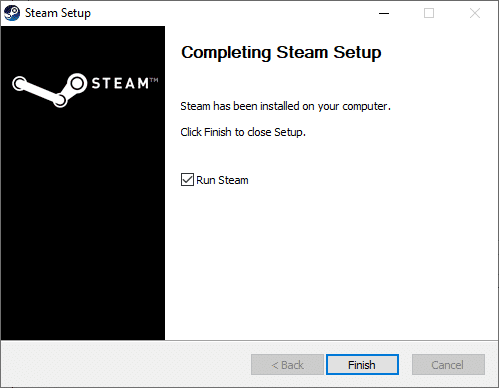
Metode 11: Instal Ulang Steam
Metode terakhir yang dapat membantu Anda dengan kesalahan 130 adalah menginstal ulang klien Steam. Meskipun menginstal ulang aplikasi membantu dalam menyortir Kode kesalahan 130 ini gagal memuat halaman web masalah kesalahan yang tidak diketahui, penting untuk mencadangkan semua data yang telah Anda simpan di aplikasi karena melakukan metode ini dapat menghapusnya.
1. Buka Steam dan klik Steam di pojok kiri atas. Di sini, pilih opsi Pengaturan di menu.
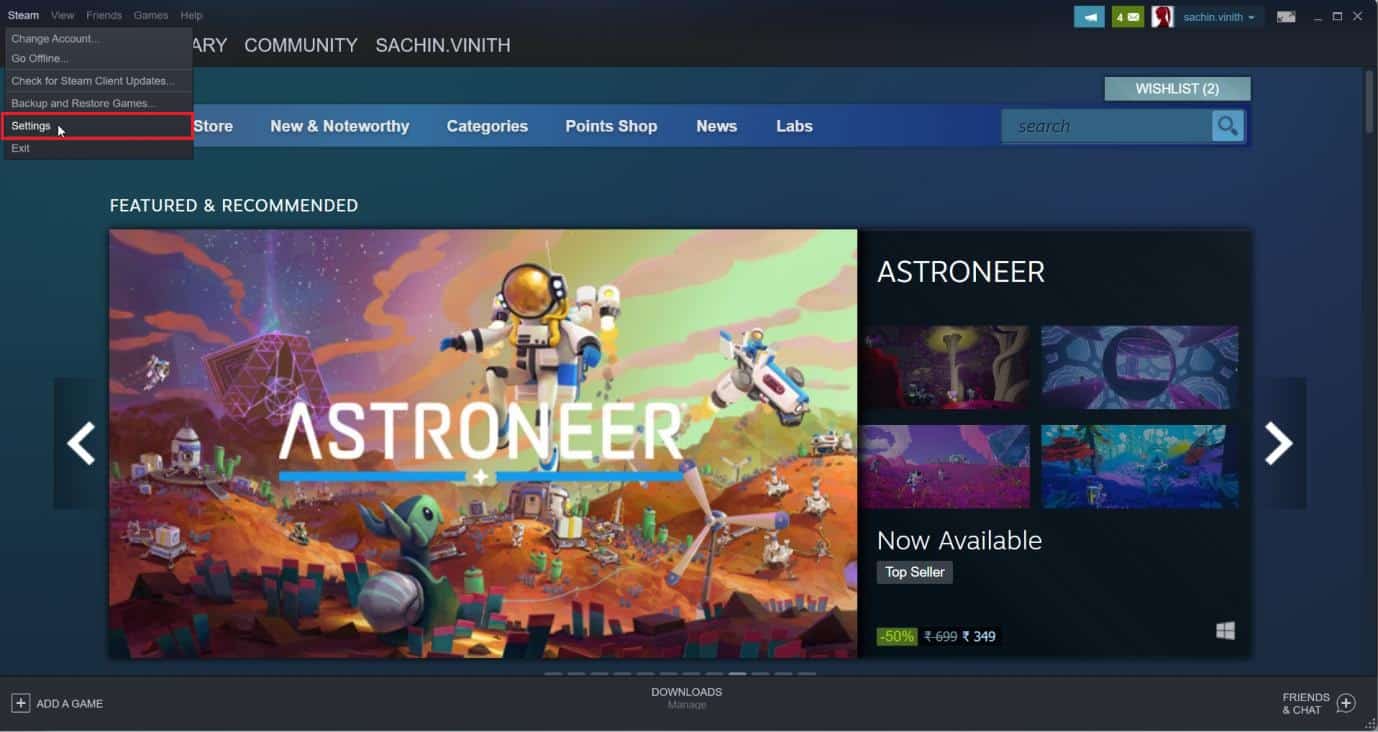
2. Di tab Unduhan , klik FOLDER PERPUSTAKAAN STEAM untuk membuka pengelola penyimpanan.
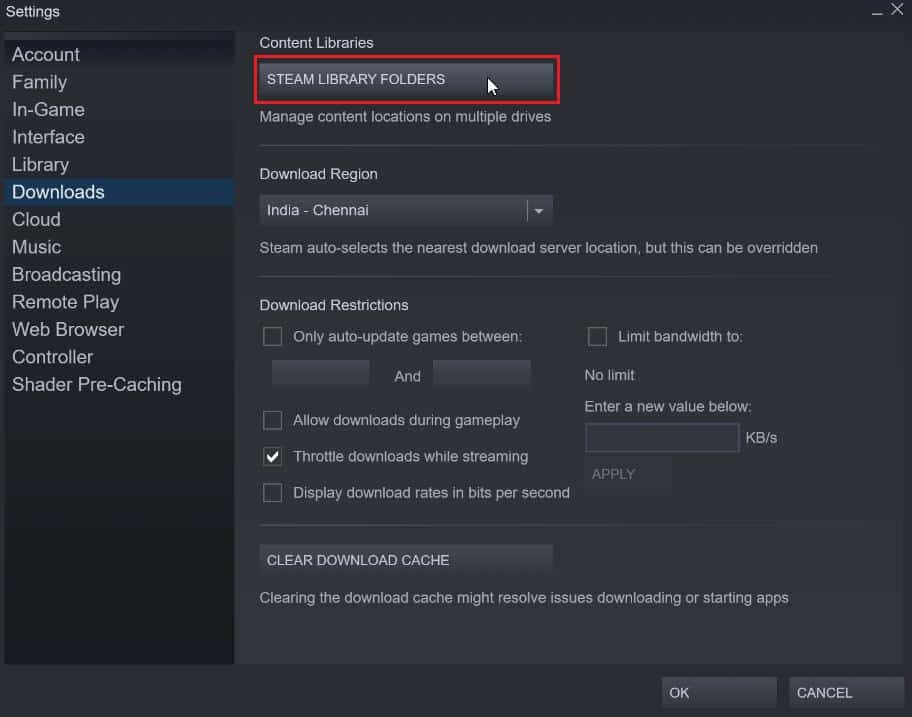
3. Pilih drive lokal tempat game diinstal. Di sini, kami telah memilih drive Lokal (d) .
Catatan: Lokasi instalasi default untuk game Steam adalah Drive lokal (c).
4. Klik pada tiga titik dan pilih Browse Folder untuk membuka folder steamapps .
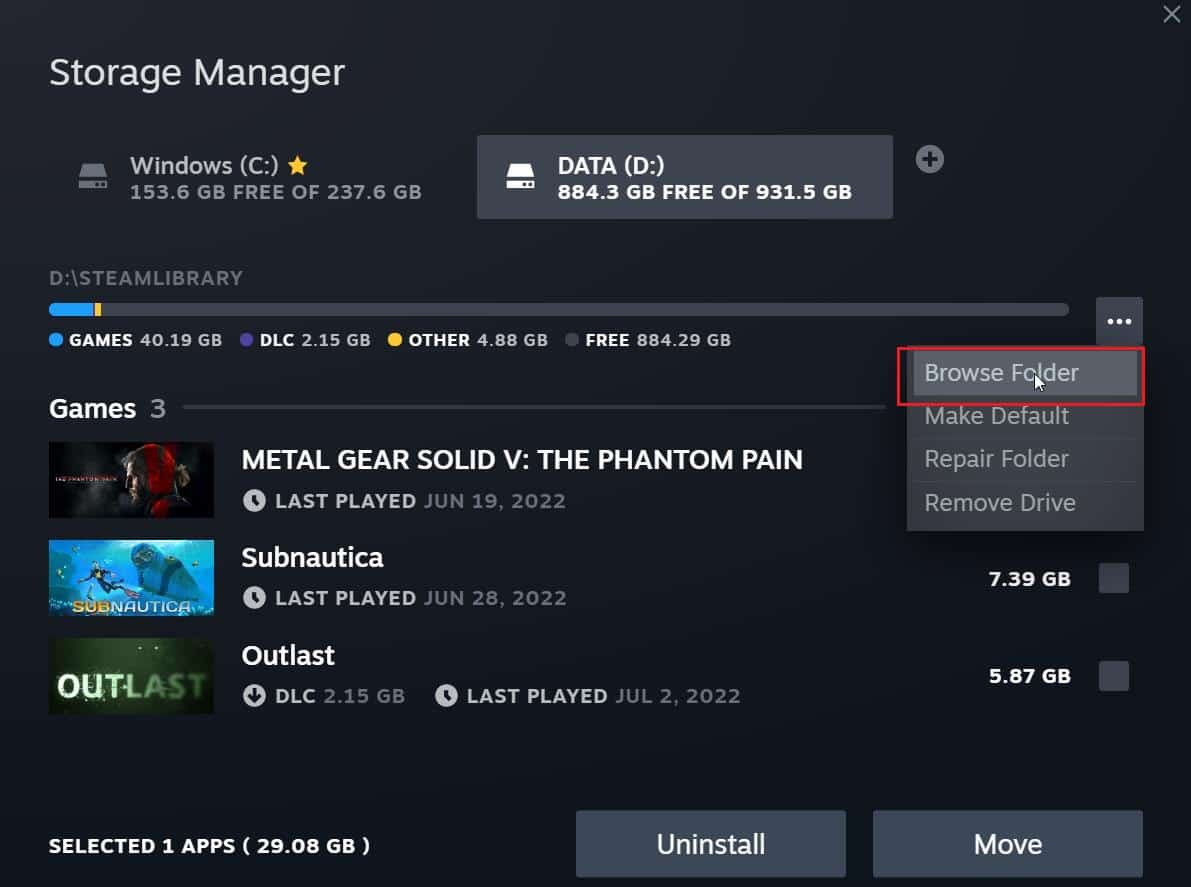
5. Klik pada SteamLibrary seperti gambar di bawah ini untuk kembali.
Catatan: Jika Anda tidak dapat menemukan SteamLibrary di bilah alamat, buka folder sebelumnya dan cari folder SteamLibrary.
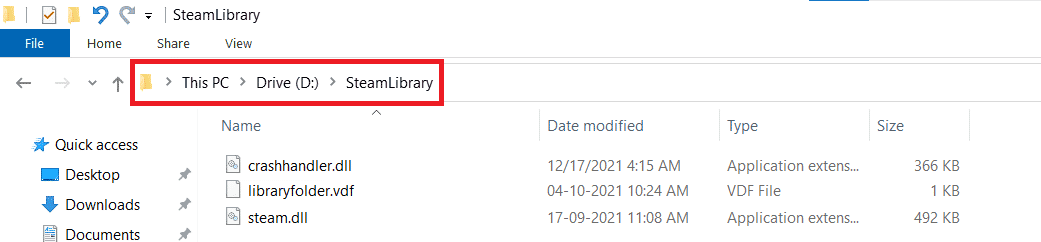
6. Salin folder steamapps dengan menekan tombol Ctrl + C secara bersamaan.
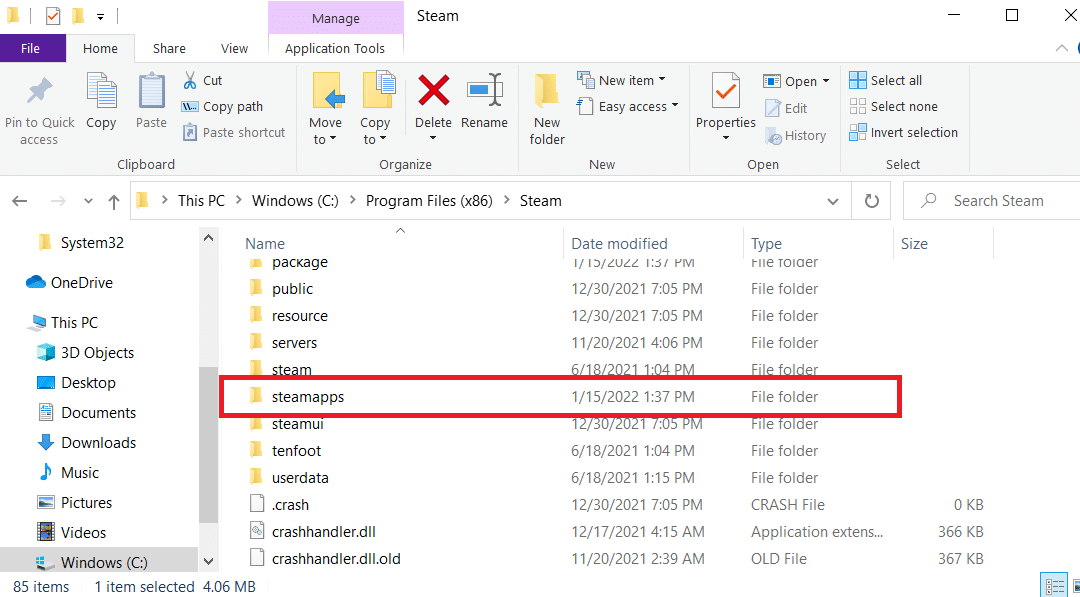
7. Tempel folder steamapps ke lokasi lain untuk cadangan dengan menekan tombol Ctrl + V secara bersamaan.
8. Tekan tombol Windows + I bersamaan untuk membuka Pengaturan .
9. Klik pada pengaturan Aplikasi .
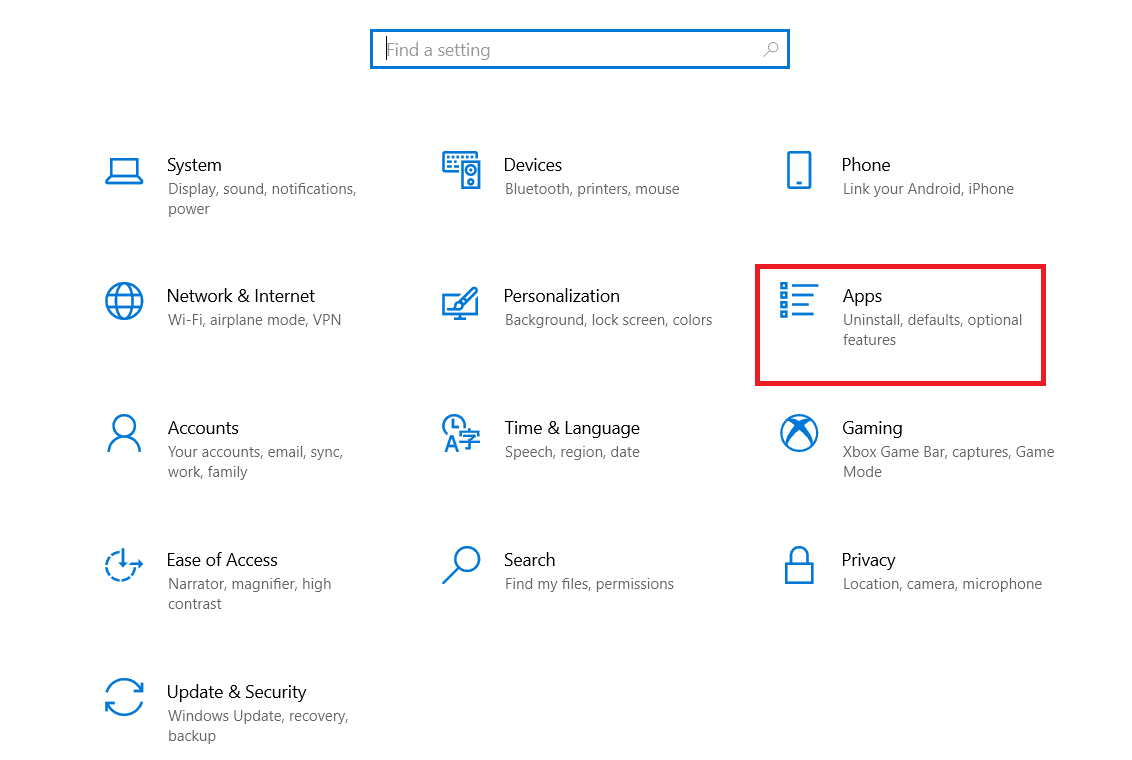
10. Pilih aplikasi Steam .
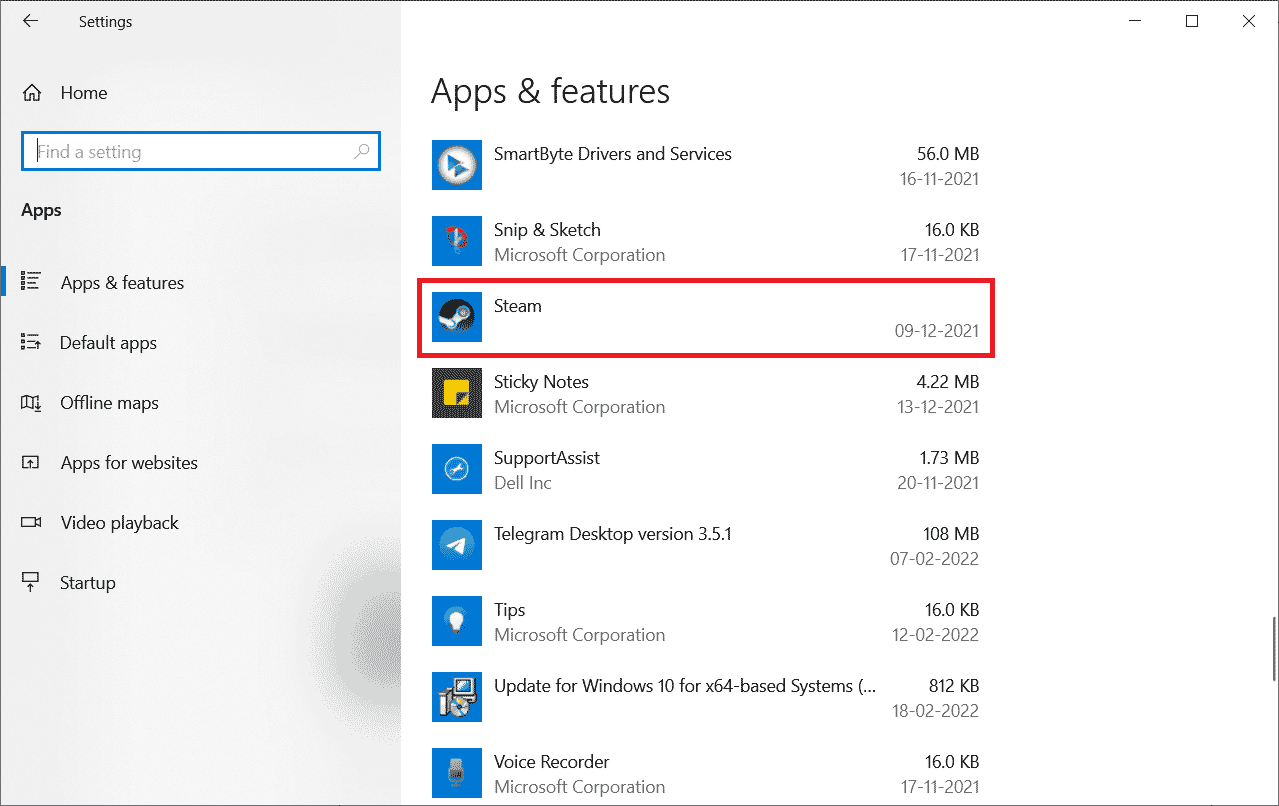
11. Klik Uninstall .

12. Sekali lagi, klik Uninstall untuk mengkonfirmasi pop-up.
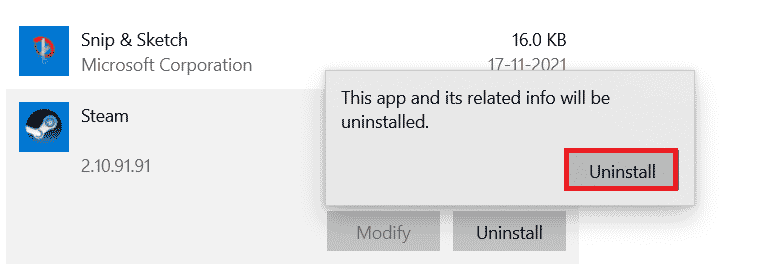
13. Klik Ya pada prompt.
14. Klik Uninstall untuk mengkonfirmasi penghapusan instalasi.
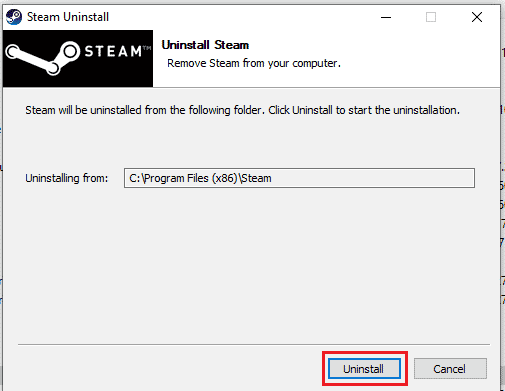
15. Klik Tutup setelah aplikasi sepenuhnya dihapus dari sistem.
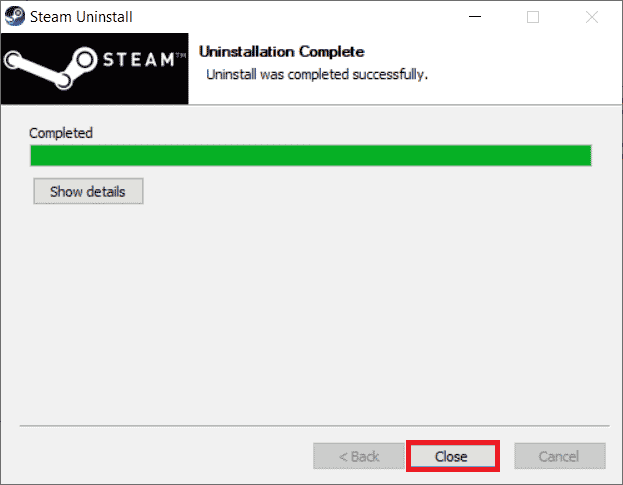
Baca Juga: Perbaiki Game Steam Secara Acak Dicopot Sendiri di Windows 10
16. Klik Start , ketik %localappdata% dan tekan tombol Enter .
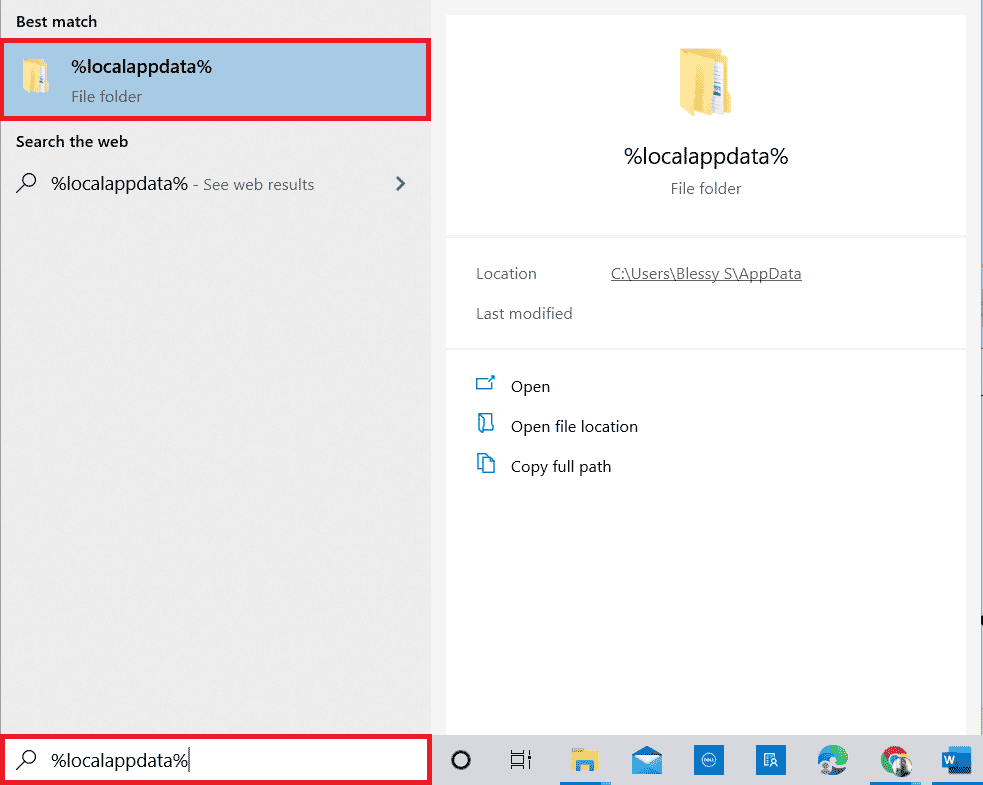
17. Sekarang, klik kanan pada folder Steam dan hapus .
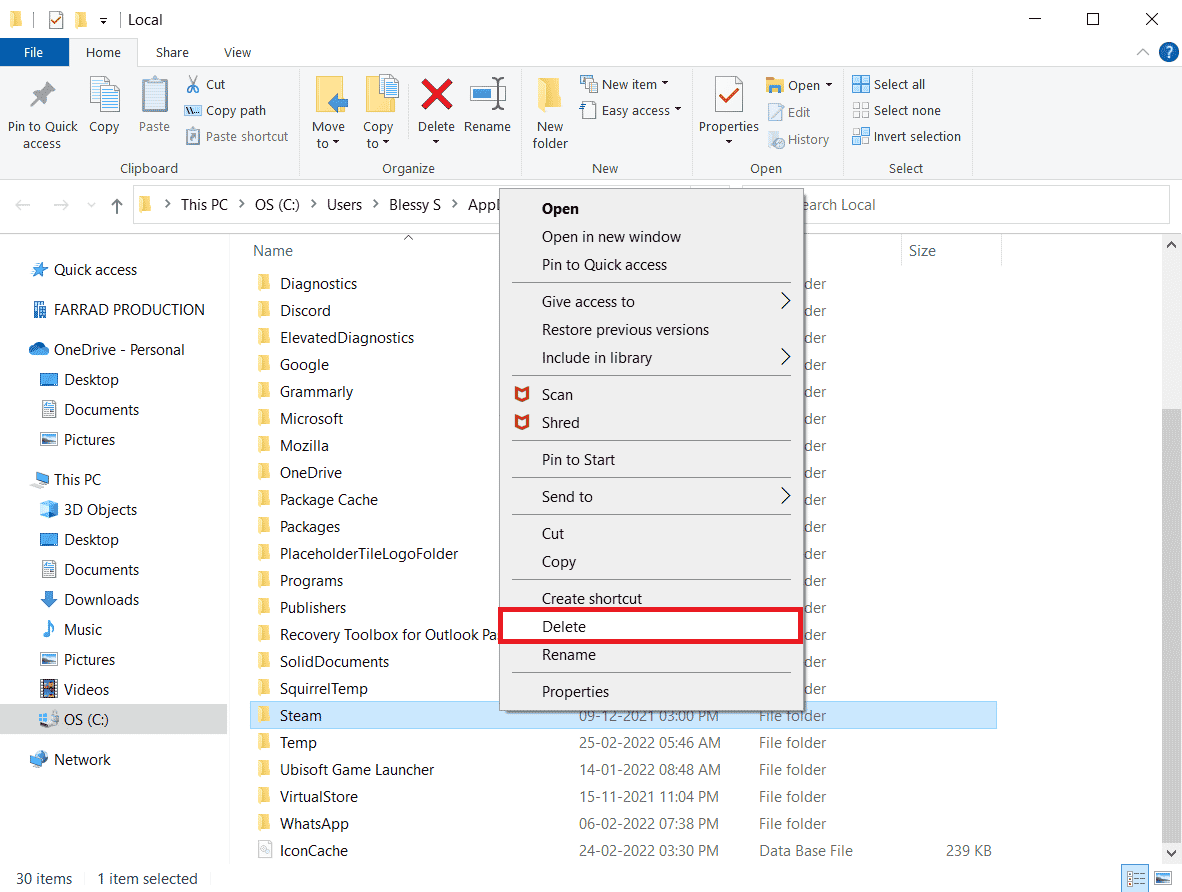
18. Sekali lagi, tekan tombol Windows . Ketik %appdata% dan klik Buka .
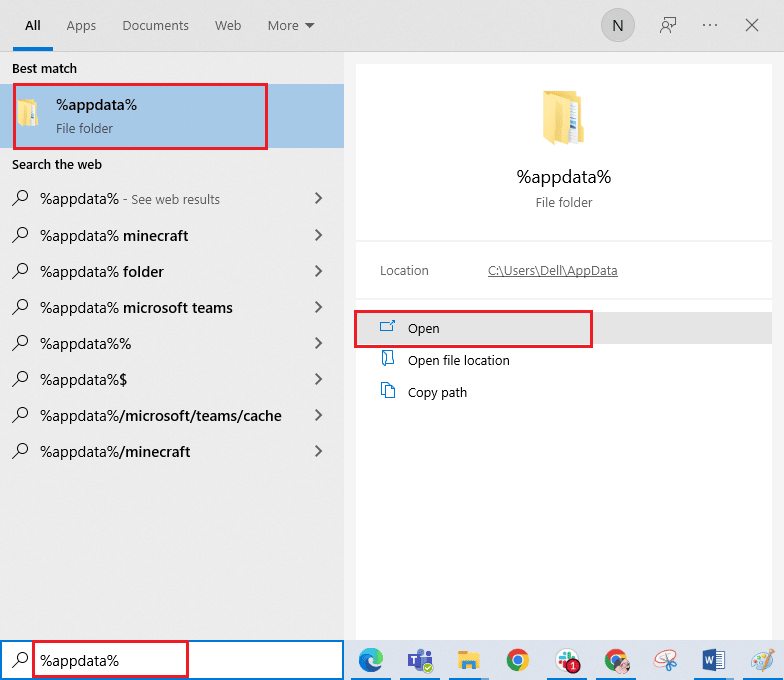
19. Hapus folder Steam seperti yang dilakukan sebelumnya.
20. Kemudian, restart PC dan instal ulang Steam untuk memperbaiki Kode kesalahan 130 gagal memuat halaman web masalah kesalahan yang tidak diketahui.
21. Kunjungi situs resmi Steam dan klik INSTALL STEAM agar instalasi Steam dapat dieksekusi.
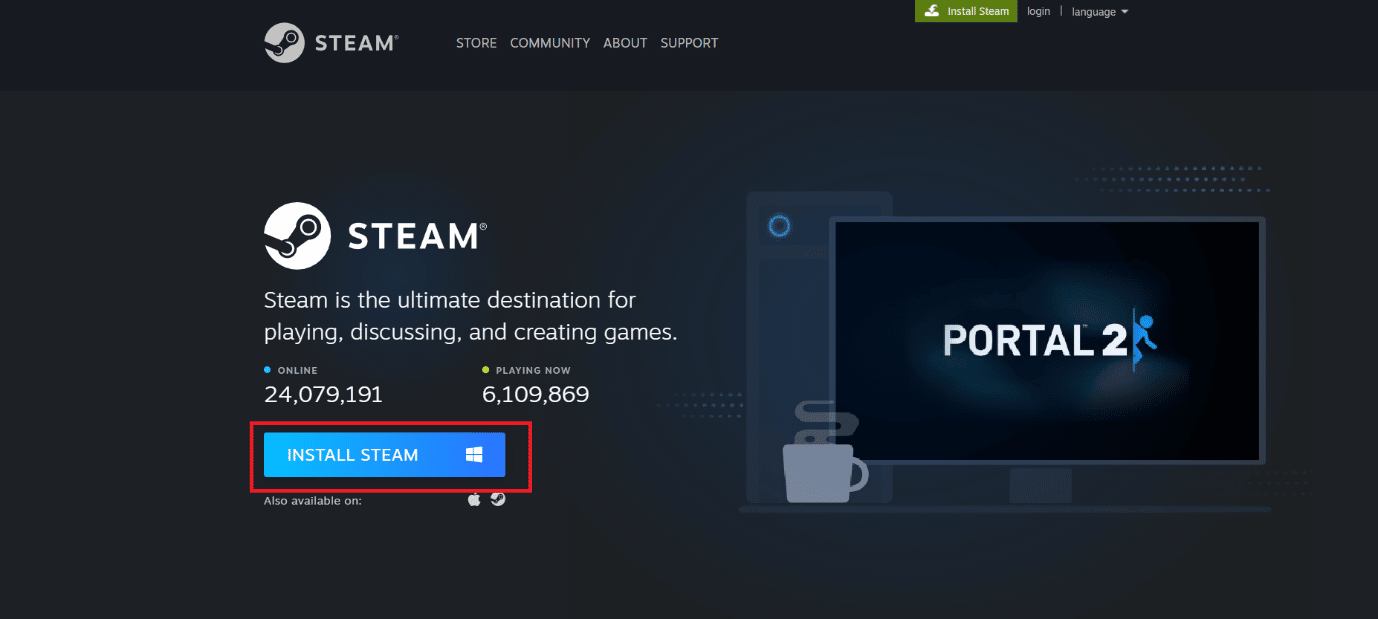
22. Klik pada file executable yang diinstal untuk menginstal aplikasi dan memperbaiki tidak dapat menginisialisasi kesalahan Steam API.
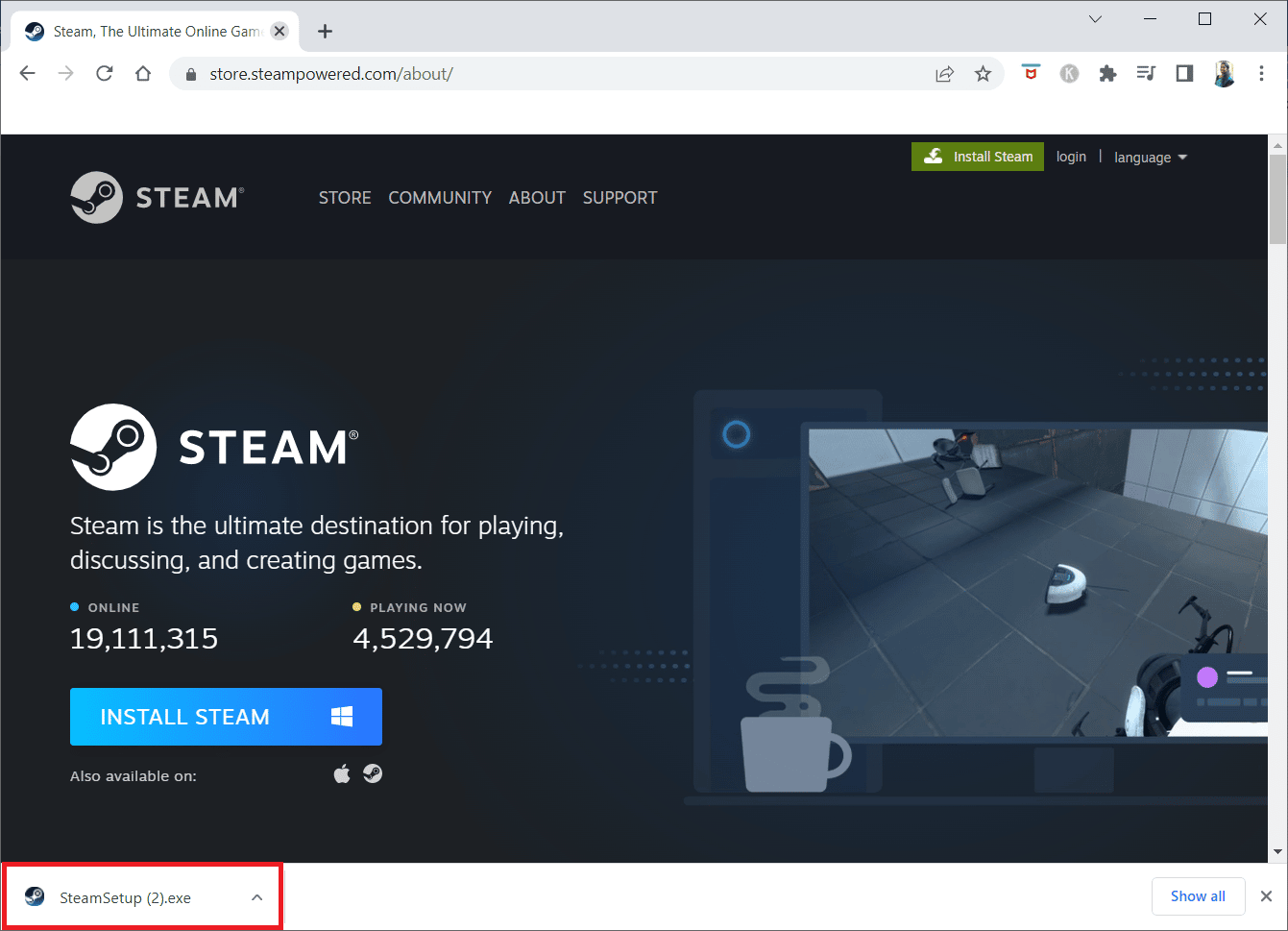
23. Klik Ya pada prompt.
24. Di wizard penginstalan, klik Next .
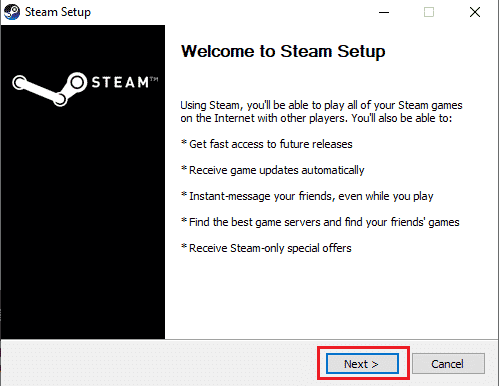
25. Pilih bahasa yang diinginkan dan klik Next .
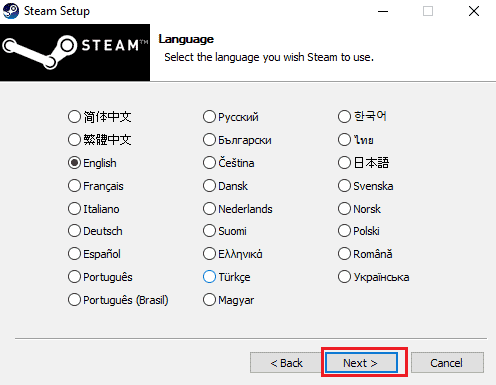
26. Kemudian, klik Instal .
Catatan: Jika Anda tidak ingin aplikasi diinstal pada folder default yang disebutkan, pilih folder tujuan yang diinginkan dengan mengklik opsi Browse .
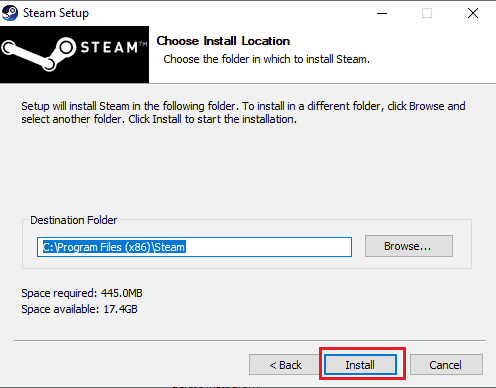
27. Tunggu hingga klien Steam diinstal dan klik Selesai .
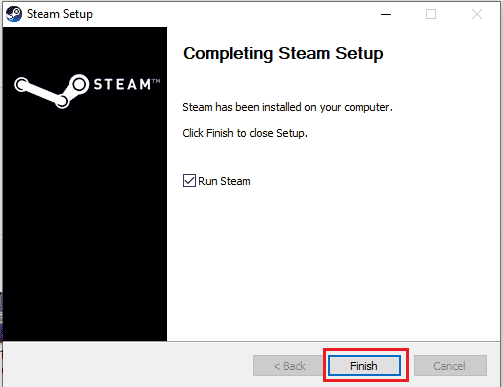
28. Setelah instalasi selesai, masuk dengan kredensial Steam Anda.
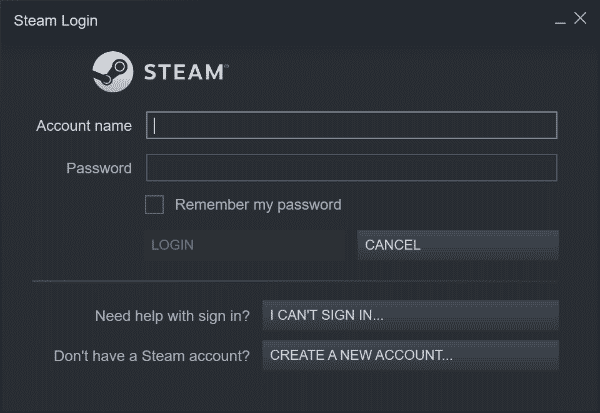
29. Tempel folder steamapps ke jalur lokasi default.
C:\Program Files (x86)\Steam\SteamLibrary
Catatan : Lokasi mungkin berubah tergantung di mana Anda mengunduh game.
Baca Juga: Memperbaiki Error Code 118 Steam di Windows 10
Pertanyaan yang Sering Diajukan (FAQ)
Q1. Apa yang harus dilakukan ketika Anda tidak dapat terhubung ke server Steam?
Jwb. Jika Anda tidak dapat terhubung ke server Steam, periksa apakah perangkat lunak antivirus di sistem Anda memblokir aplikasi. Jika demikian, maka nonaktifkan perangkat lunak sementara di PC Anda.
Q2. Apa yang harus dilakukan ketika Steam tidak berfungsi?
Jwb. Jika Steam berhenti bekerja di sistem Anda, tutup aplikasi dan coba mulai ulang PC. Luncurkan kembali Steam dan kemudian periksa apakah masalah teratasi dengan restart sederhana.
Q3. Apa yang akan dilakukan dengan menginstal ulang Steam?
Jwb. Menginstal ulang Steam menghapus setiap game yang diinstal dari aplikasi dan data tersimpan lainnya. Oleh karena itu, sebelum menginstal ulang aplikasi, pastikan semua data telah dicadangkan.
Q4. Bisakah saya menjalankan Steam di Windows 11?
Jwb. Ya , Steam dapat berjalan di Windows 11 dan sistem operasi Windows lainnya juga selama persyaratan sistem untuk menjalankan Steam terpenuhi.
Q5. Apa yang terjadi saat memulai ulang Steam?
Jwb. Memulai ulang Steam berarti menyegarkan aplikasi jika file tampaknya hilang atau rusak di platform.
Direkomendasikan:
- Perbaiki Aplikasi Ini Tidak Mendukung Kesalahan yang Ditentukan Kontrak
- Cara Mengelola Pengaturan Akun EA
- Perbaiki Steam VR Error 306 di Windows 10
- Perbaiki Tidak Dapat Menginisialisasi Steam API di Windows 10
Kami berharap panduan kami membantu dalam menyelesaikan kode kesalahan 130 gagal memuat halaman web kesalahan yang tidak diketahui dan salah satu dari beberapa metode yang disebutkan di atas membantu Anda secara menyeluruh dalam mencapai itu. Beri tahu kami perbaikan mana yang berhasil untuk Anda. Tinggalkan saran dan pertanyaan berharga Anda tentang kesalahan 130 di bagian komentar di bawah.
